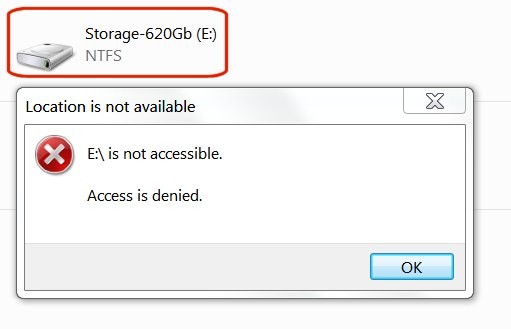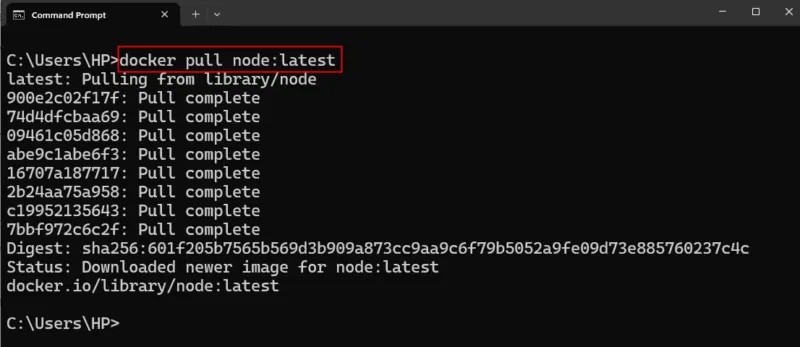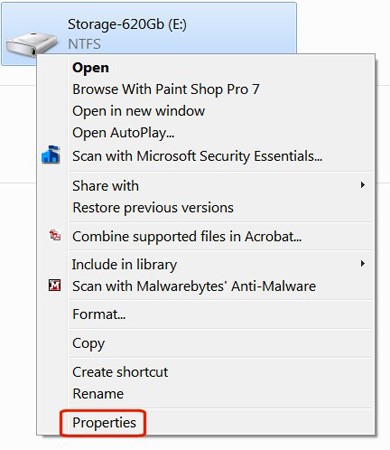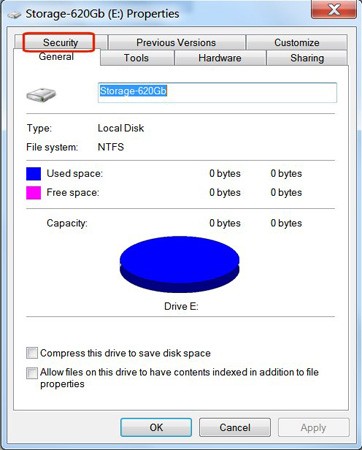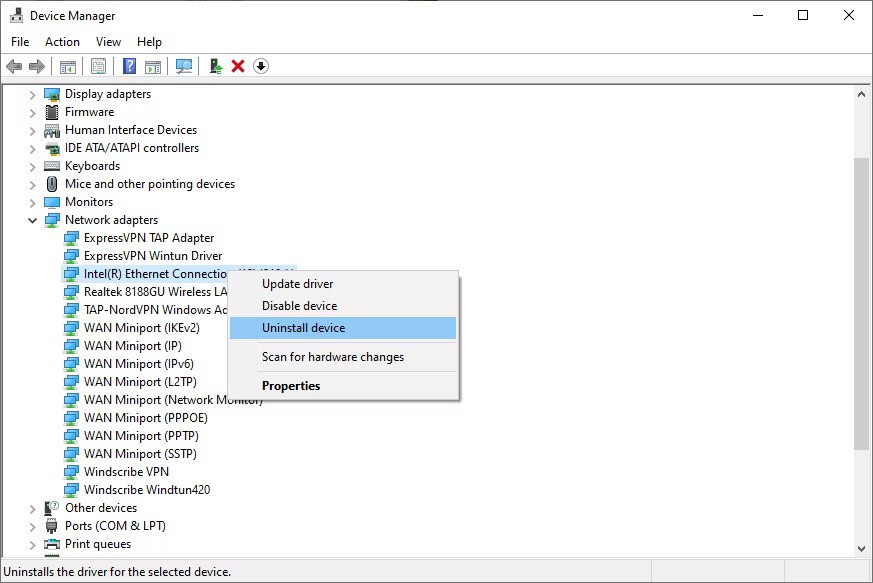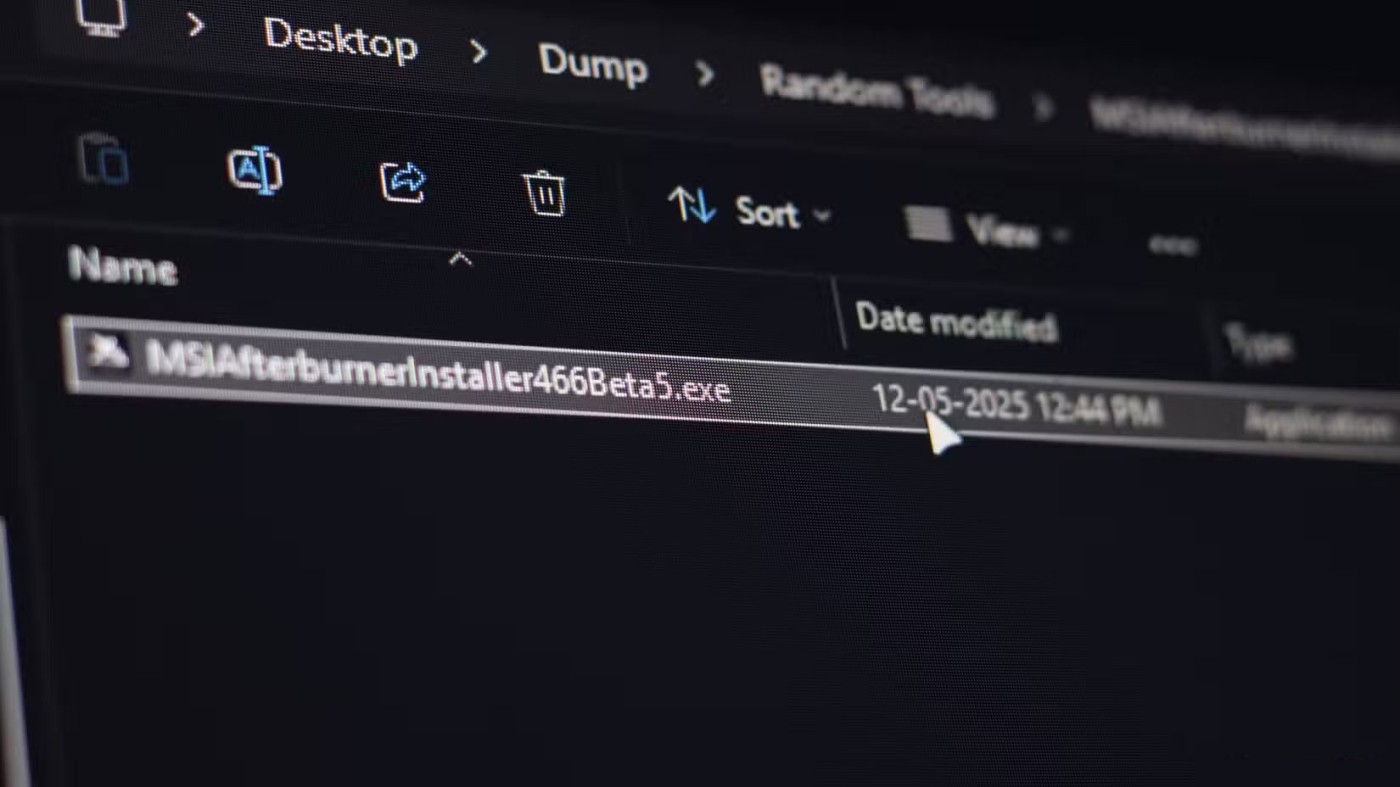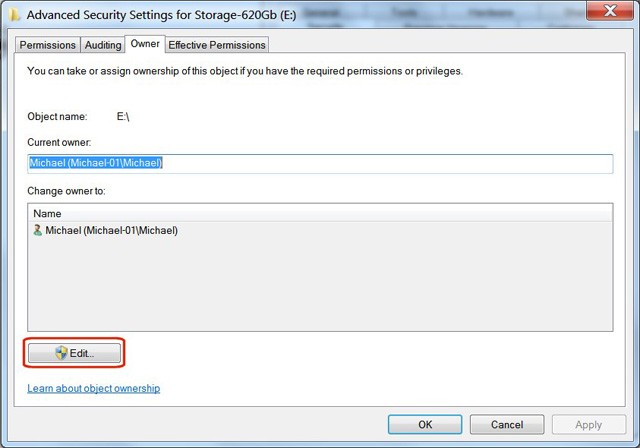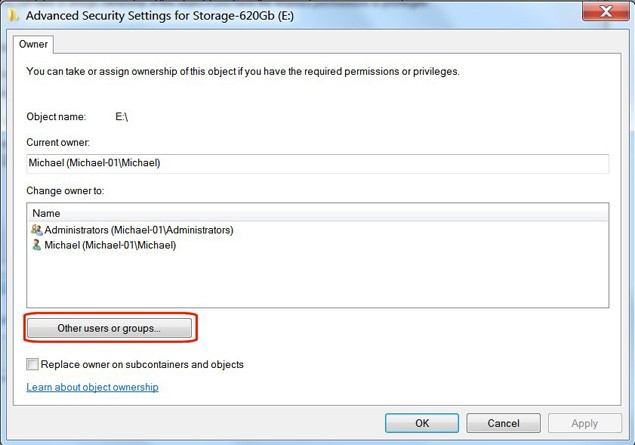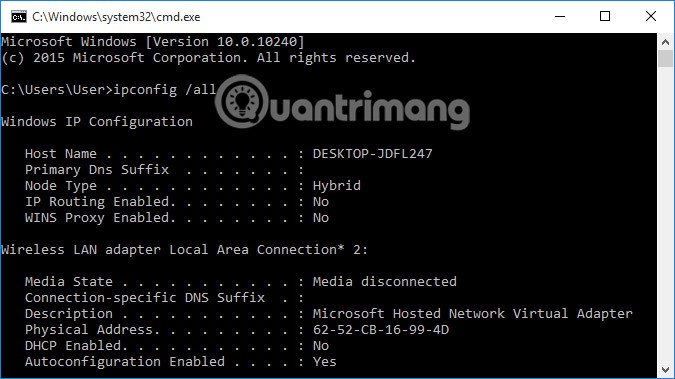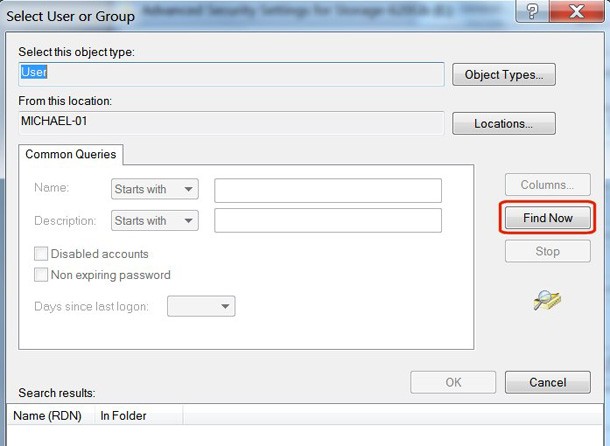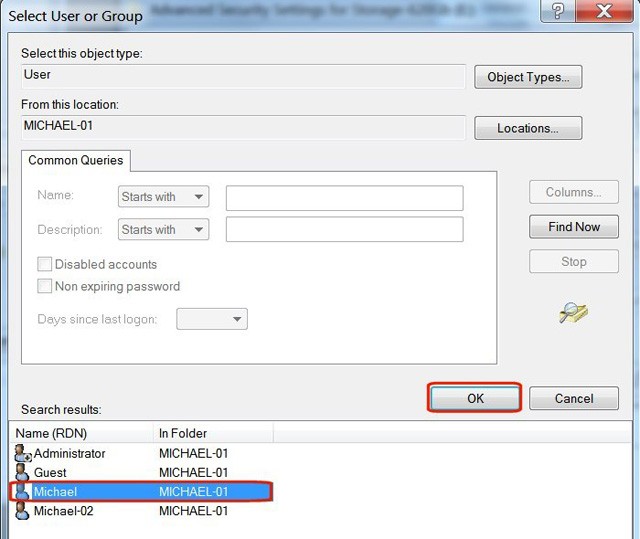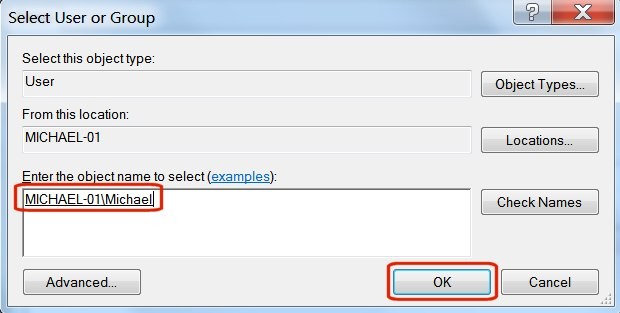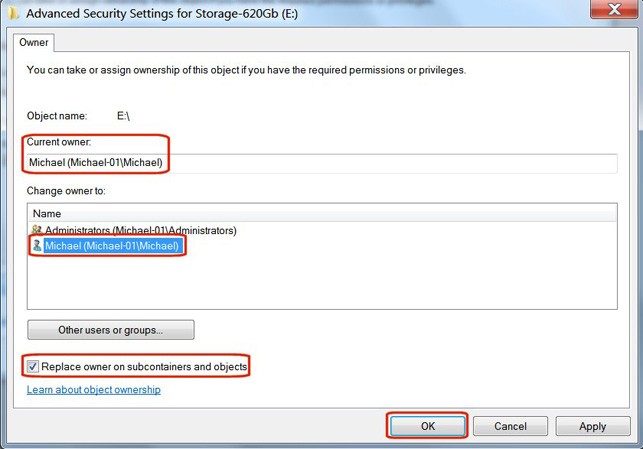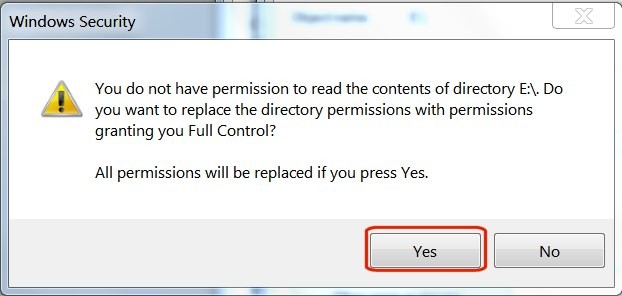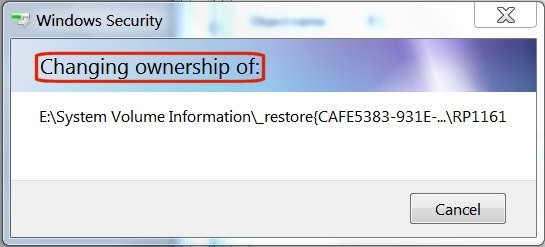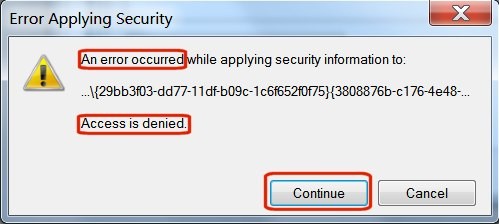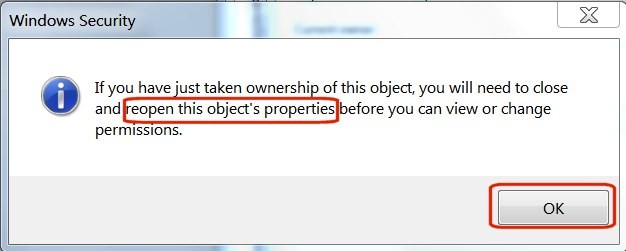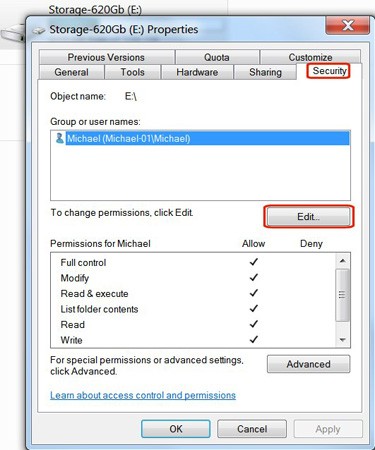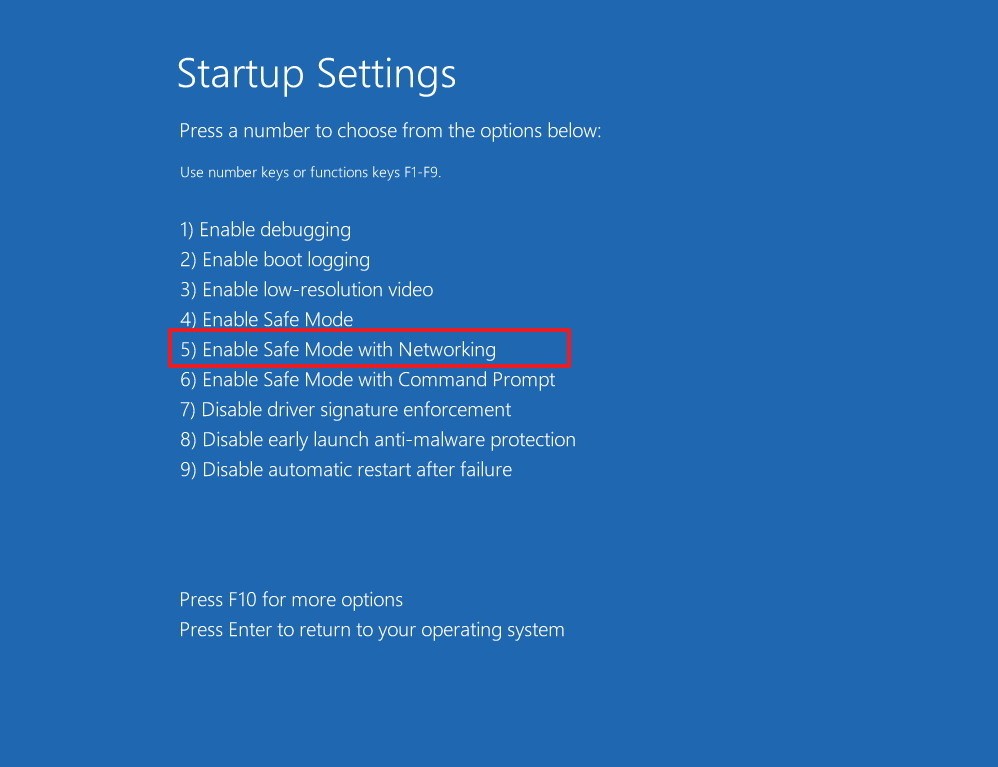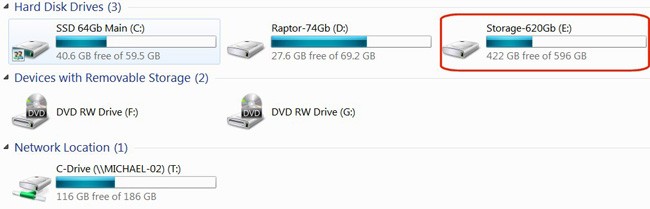Ebben a cikkben bemutatjuk, hogyan lehet visszaállítani a hozzáférést a merevlemezhez, ha az meghibásodik.
Hogyan lehet visszanyerni a hozzáférést a merevlemezhez
Amikor egy korábban használt meghajtót csatlakoztat egy új vagy másik számítógéphez, akár külső, akár belső meghajtóként, nem fog hozzáférni ehhez a meghajtóhoz. Amikor megpróbál megtekinteni, hozzáadni vagy törölni fájlokat a meghajtón, a következő hibaüzenetet kapja: „ E:\ nem érhető el. Hozzáférés megtagadva ”. A meghajtón megjelenő üzenet eltérhet, de ne aggódjon, van megoldás.
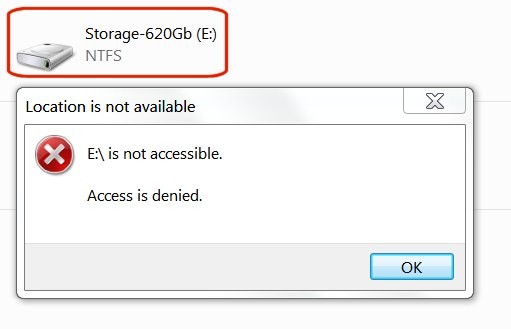
Windows 7 rendszerben, amikor a Windows Intézőben megtekinti a meghajtókat, az egyik újonnan hozzáadott meghajtó nem jelenít meg semmilyen adatot a méretéről vagy a szabad helyéről.
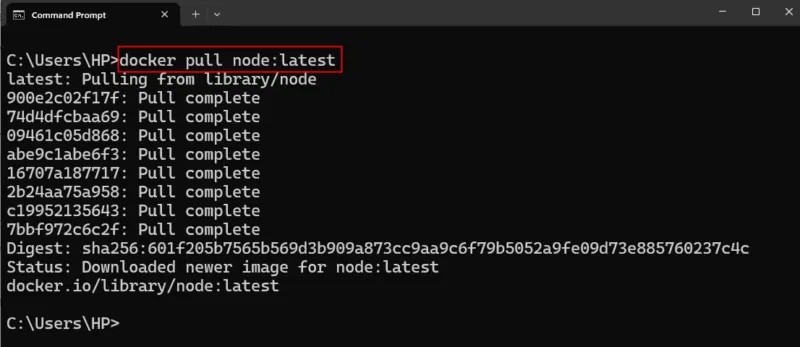
Ez a probléma egyszerűen, egy kétlépéses folyamattal megoldható. Először vissza kell vennie a merevlemez tulajdonjogát, majd engedélyt kell adnia magának az új tulajdonosként.
Megjegyzés : Ne próbálja meg ezt a C:\ meghajtón (rendszerindító meghajtó), mert ez megváltoztatja a rendszert, és arra kényszeríti, hogy újratelepítse a Windowst.
1. Visszaszerezni a tulajdonjogot
A Windows Intézőben kattintson a jobb gombbal arra a meghajtóra, amelynek a tulajdonjogát át szeretné venni, majd a legördülő menüből válassza a Tulajdonságok lehetőséget.
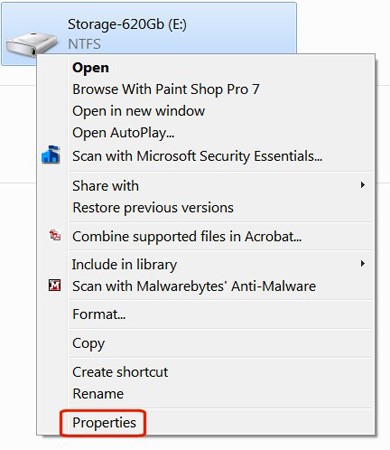
Kattintson a Biztonság fülre .
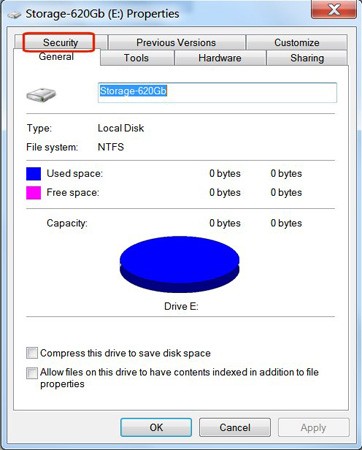
Kattintson a Speciális gombra .
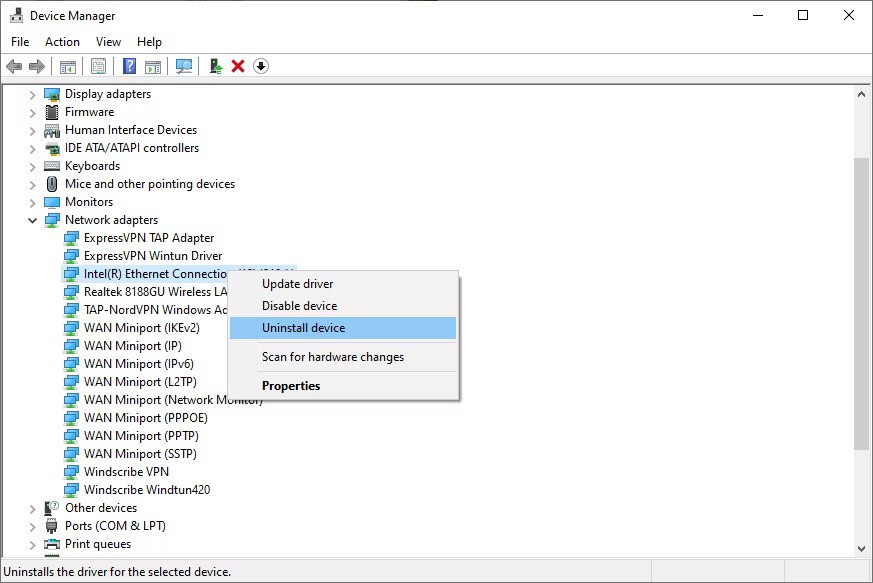
Kattintson a Tulajdonos fülre a Speciális biztonsági beállítások részben .
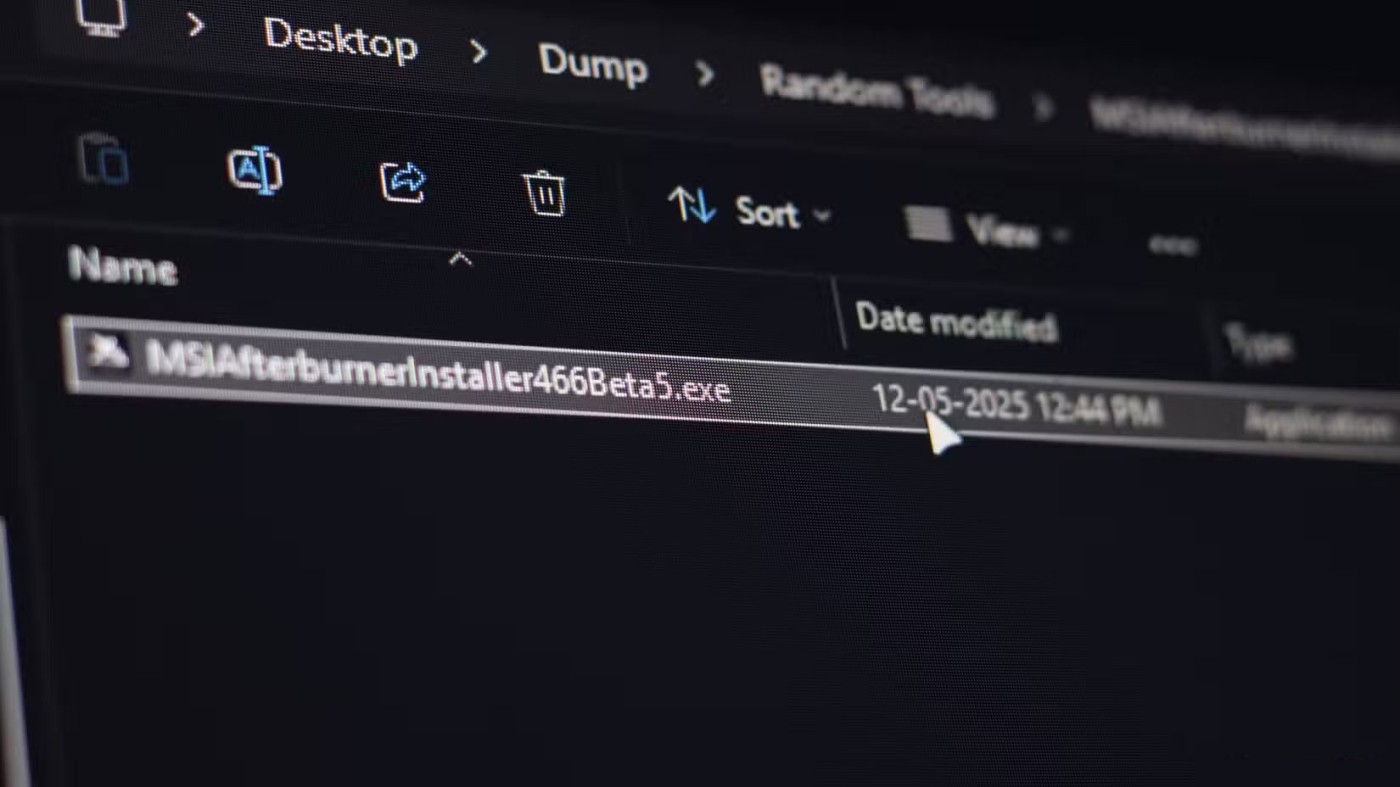
Kattintson a Szerkesztés gombra.
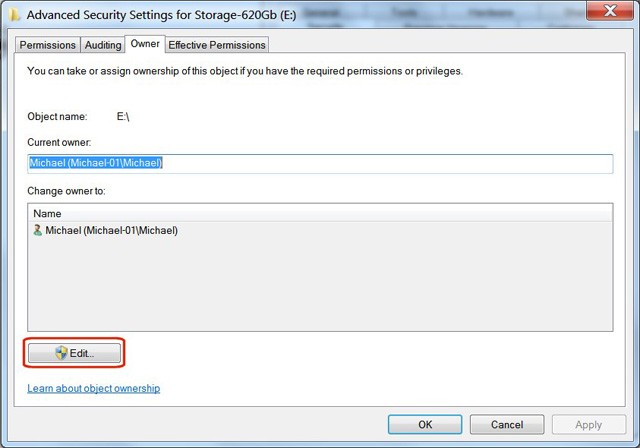
Kattintson a További felhasználók vagy csoportok gombra.
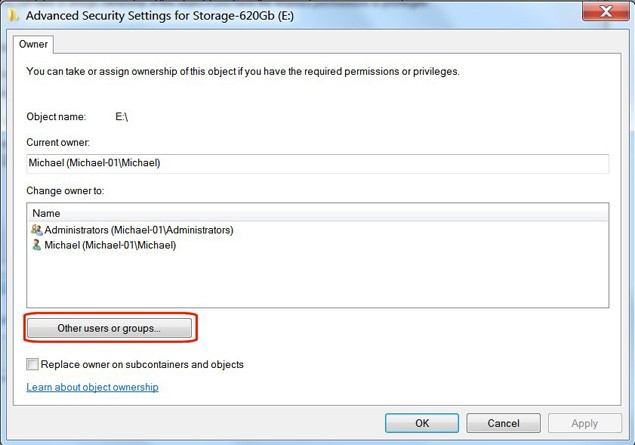
Az „ Objektumtípusok ” részben törölje a jelet az összes jelölőnégyzetből, kivéve a Felhasználók jelölőnégyzetet, majd kattintson az OK gombra .
Kattintson a Speciális gombra.
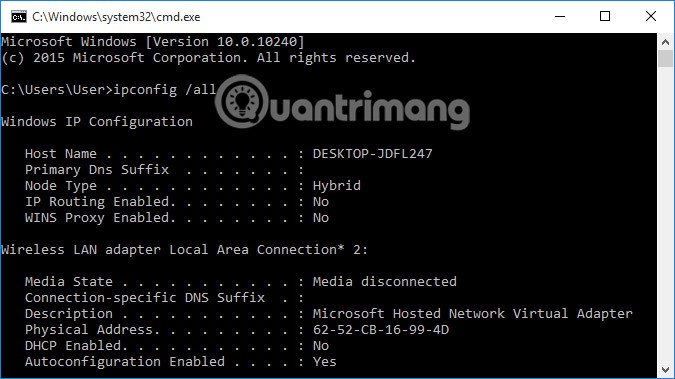
Kattintson a Keresés most gombra.
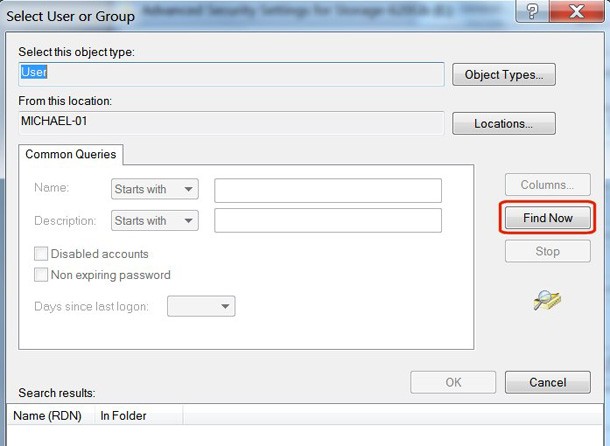
A Keresési eredmények részben kattintson arra a felhasználónévre , amellyel bejelentkezik a Windowsba, majd kattintson az OK gombra.
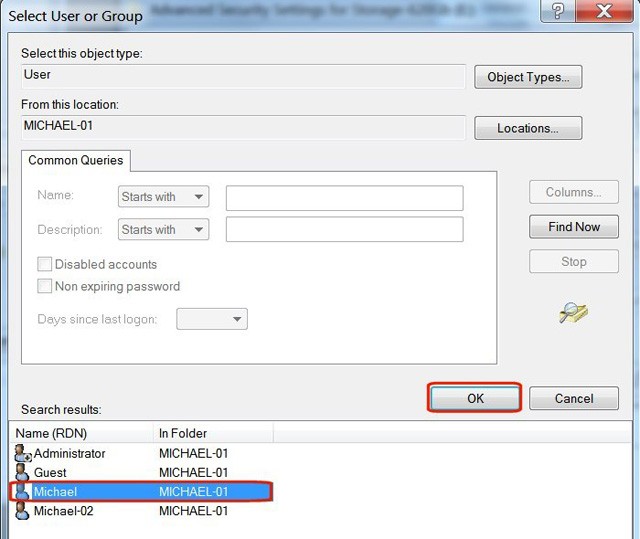
Ellenőrizze a helyes felhasználónevet az objektumablakban, majd kattintson az OK gombra.
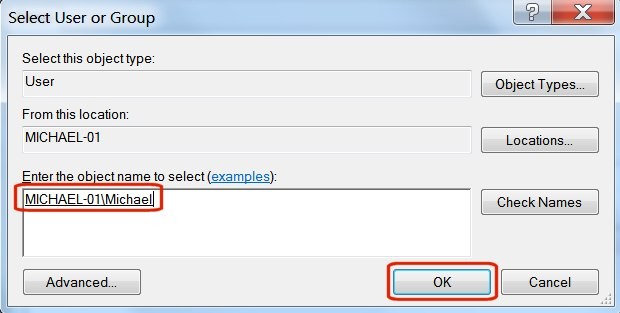
Jelölje be a Tulajdonos cseréje alkonténereken és objektumokon melletti jelölőnégyzetet .
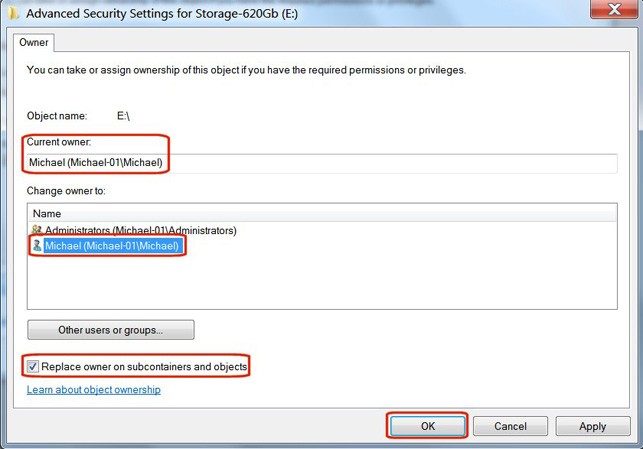
Egy figyelmeztető üzenet jelenik meg, amely szerint „ Minden jogosultság felülíródik… ”. Ez normális. Kattintson az Igen gombra .
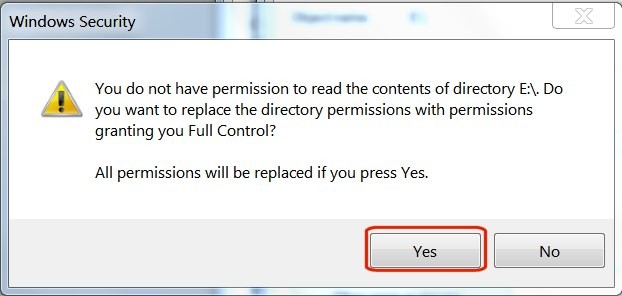
Megjelenik egy állapotjelző ablak, amely értesíti a fájlengedélyek megváltozásáról.
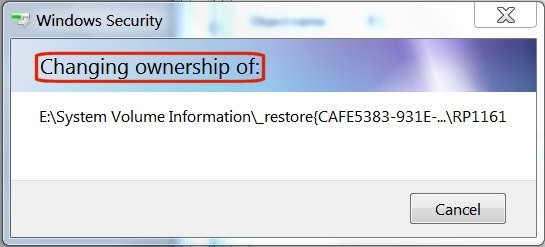
Ha a „ Hozzáférés megtagadva ” hibaüzenetet látja , az rendben van. Ez az üzenet csak egy adott, használatban lévő rendszerfájlra vonatkozik. Nem kell hozzáférnie ahhoz. Csak nyomja meg a Folytatás gombot.
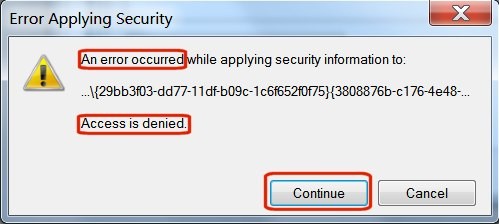
Kattintson az OK gombra a Windows rendszerbiztonság ablak utolsó üzenetében.
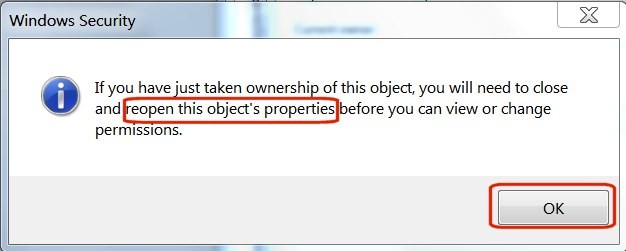
A fenti lépések végrehajtásával sikeresen visszaszerezte a merevlemez tulajdonjogát.
2. Hozzáférés megadása
A Windows Intézőben kattintson jobb gombbal arra a meghajtóra, amelynek a tulajdonjogát visszaszerezte, majd a legördülő menüből válassza a Tulajdonságok lehetőséget.
A Tulajdonságok alatt válaszd a Biztonság fület . A felhasználóneved megjelenik a Csoport- vagy felhasználónevek ablakban . Kattints a felhasználónévre a kijelöléséhez, majd kattints a Szerkesztés gombra .
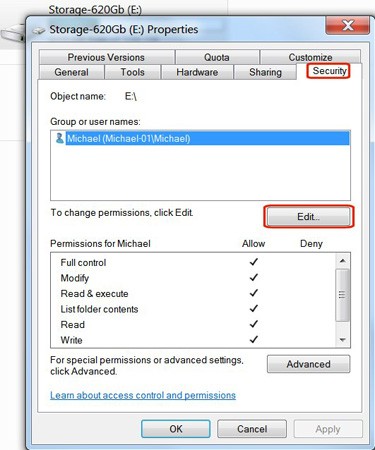
Az Engedélyezés oszlopban jelölje be a Teljes hozzáférés jelölőnégyzetet , majd kattintson az OK gombra .
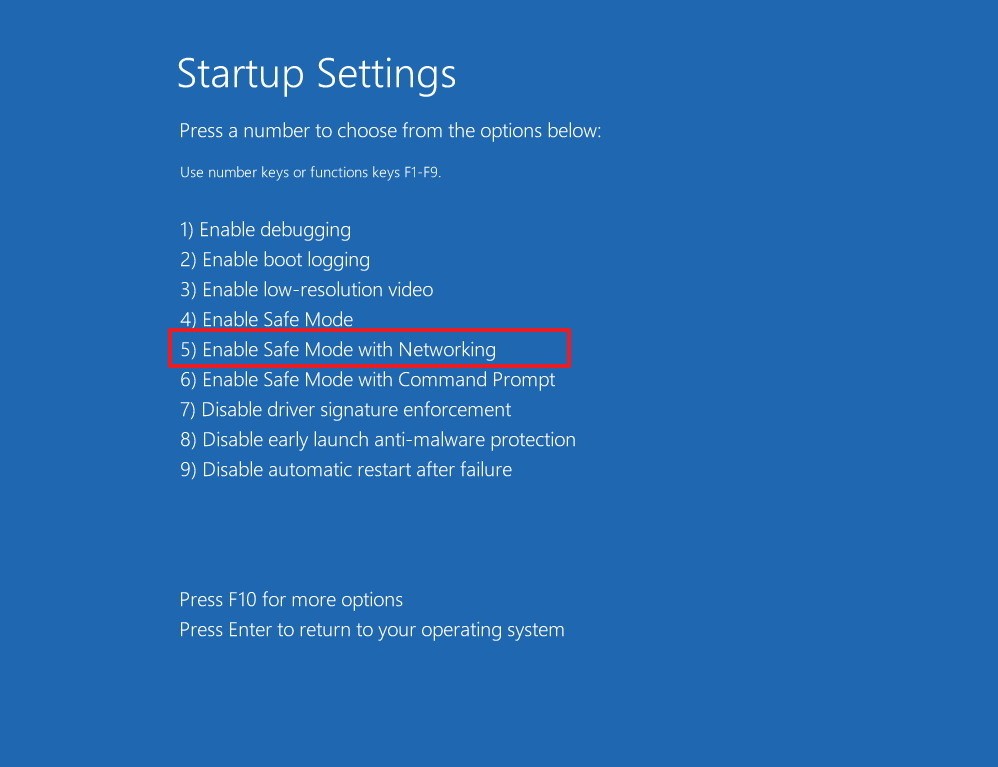
A merevlemez megjelenik a Windows Intézőben, a méretével és a szabad helyével kapcsolatos információkkal. Rákattinthat, megtekintheti a mappáit, majd szükség szerint hozzáadhat, törölhet vagy módosíthat fájlokat.
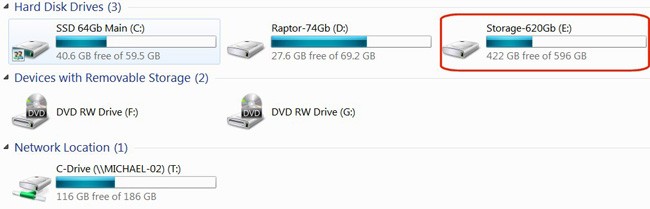
Néhány egyszerű lépéssel visszanyerheted a hozzáférést a merevlemezedhez. Ha hasonló hibába ütközöl, ne felejtsd el ezt a módszert használni!
Sok szerencsét!